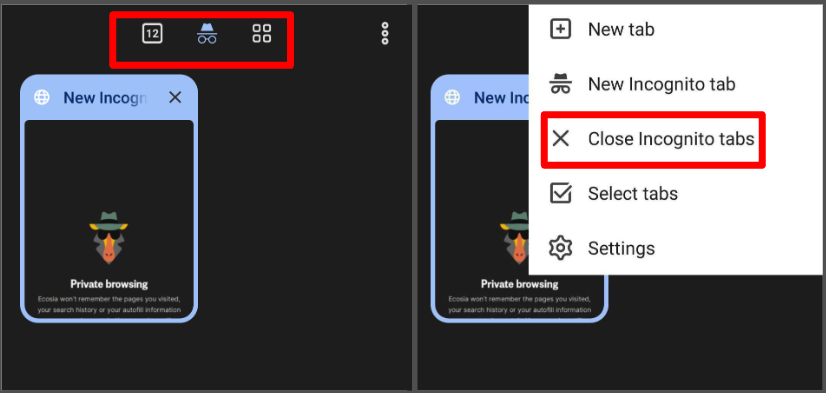Nutze den Inkognito-Modus in Ecosia Apps
Der Inkognito-Modus ermöglicht, privat zu surfen, ohne dass dein Suchverlauf, Cookies oder andere Browserdaten gespeichert werden.
In diesem Artikel:
Nutze Inkognito-Modus auf iOS
Den Inkognito-Modus auf iOS zu aktivieren, ist ganz einfach. Tippe zunächst auf das Tabs-Symbol in der unteren Symbolleiste und wähle dann die Option "Privat" oder das Inspektor-Symbol, um den Inkognito-Modus zu starten.
Eine andere Möglichkeit ist, die Tabs-Taste gedrückt zu halten. Dadurch werden Optionen angezeigt, um einen neuen Tab zu öffnen, zum privaten Surfen zu wechseln oder bestehende Tabs zu schließen.
Nutze Inkognito-Modus auf Android
Um den Inkognito-Modus in der Ecosia Android-App zu aktivieren, klicke auf die drei Punkte oben rechts auf deinem Bildschirm. In diesem Menü kannst du einen „Neuen Inkognito-Tab“ öffnen. Um den Inkognito-Modus zu verlassen, schließe die geöffneten Tabs im Inkognito-Modus.
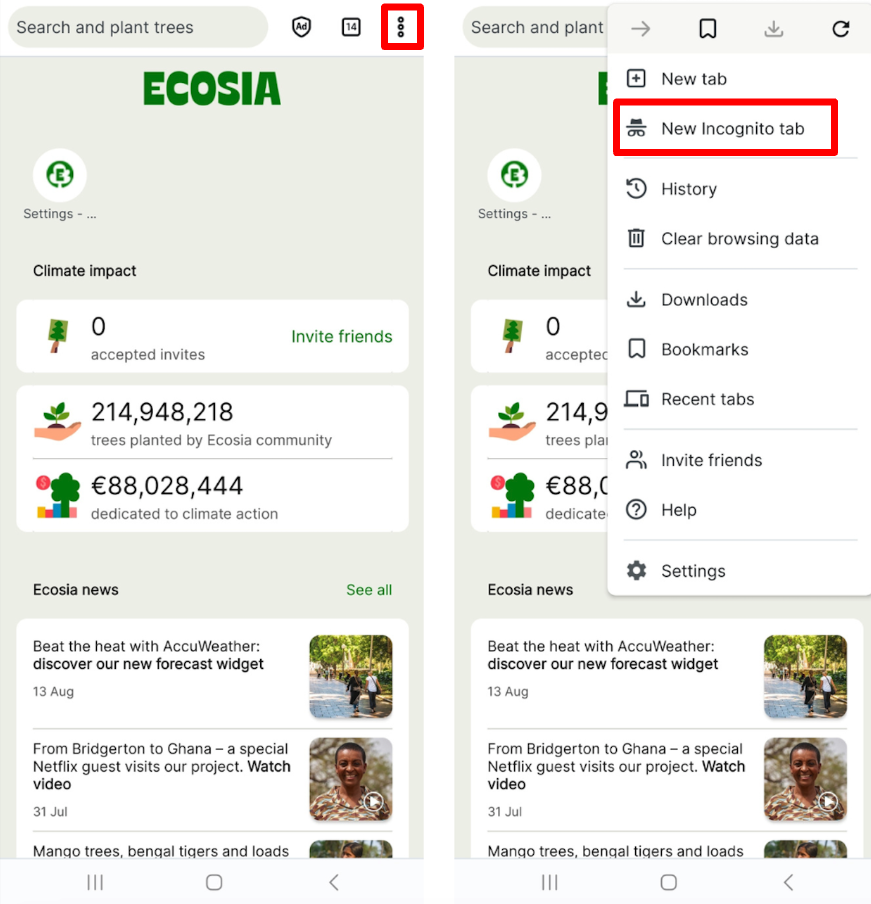
Wechsle zwischen normalen Tabs, Inkognito-Tabs und Tab-Gruppen.
Um den Inkognito-Modus zu verlassen, schließe die offenen Tabs im Inkognito-Modus oder öffne das Menü (drei Punkte in der rechten Ecke) > alle Inkognito-Tabs schließen.